Table of contents
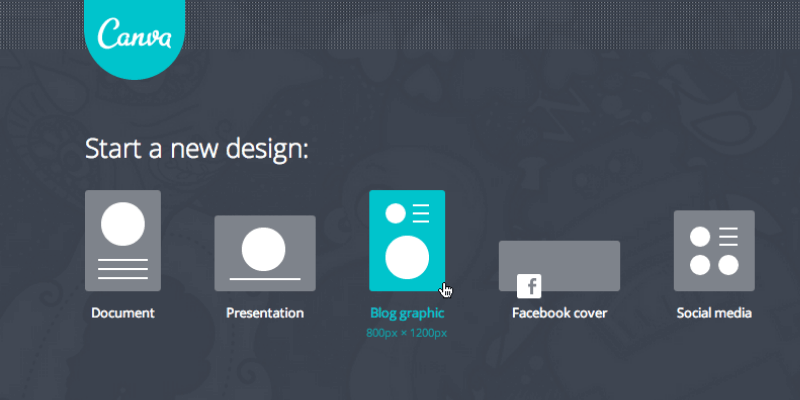
坎瓦
效果 : 简单,易于使用,并能完成工作 价格 :免费,可选择订阅,每人每月12.95美元。 使用的便利性 : 模板和图形多多 支持 : 极为全面的支持页面,有电子邮件选项摘要
Canva.com是一个极其简单和易于使用的在线设计平台,允许用户制作各种印刷和在线发行的材料。该网站提供成千上万的免费模板(超过60,000个......)、图形、照片和元素,同时也允许用户上传自己的材料。
对于一个没有经验的设计师来说,Canva是一个适合你的网站。 即使你有经验,Canva提供了广泛的功能,简化了过程,使你的生活变得更加容易。 该网站还纳入了具有音频和视觉功能的在线元素(想想Youtube视频或Spotify的歌曲)--这是大多数其他设计软件所不具备的。
总的来说,Canva相当完善和全面,只有在文本格式方面有一些小问题。 你可能需要为一些图形或图像付费,但这很容易通过上传你自己的图像来解决。 对于有经验的设计师来说,Canva可能无法取代InDesign或其他技术软件,因为它没有一些更先进的功能,但就免费的在线设计软件而言。在我眼里,Canva是第一位的!
我喜欢什么 :超级容易使用,伟大的模板,色调和字体,能够上传自己的照片和免费。
我不喜欢的东西 : 文本在格式方面可能有点挑剔。 有几个应用程序只对Canva for Work的用户开放,必须为一些图形付费。
4.9 获取Canva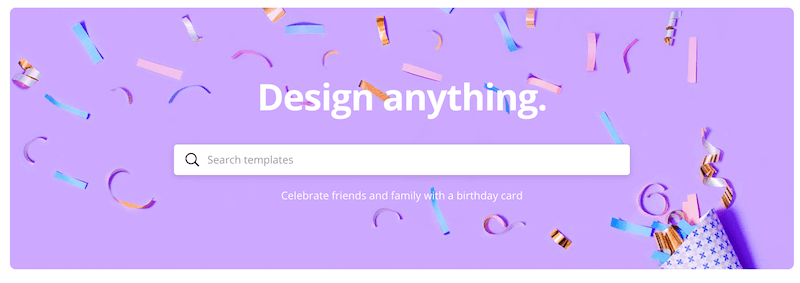
什么是Canva?
Canva是一个在线设计平台,允许用户轻松制作各种视觉材料。
我可以用Canva做什么?
你可以使用Canva来满足基本上任何与设计有关的需求--想想工作演示、派对邀请函、名片、简历、社交媒体帖子、横幅、海报等等。
由于大量的模板和元素唾手可得,因此不需要任何设计技能。 只需选择一个模板,插入你的文本和图形,然后就可以了!
Canva的成本是多少?
Canva也有一个名为Canva For Work的订阅服务,每个团队成员的费用为12.95美元/月,或者每个团队成员的年费为119美元(9.95美元/月)。 然而,免费版本往往就可以了。
如何使用Canva?
使用Canva很简单--访问www.canva.com,创建一个免费账户并开始使用!创建一个账户可以让你一次又一次地重新审视你的设计,根据需要进行修改。
不幸的是,由于Canva是一个网站,它不能离线使用,但只要有互联网连接,它就可以使用。 它甚至有一个移动应用程序,用于在WiFi稀缺但数据不缺的时候。
如果Canva没有我想要的图形或图像怎么办?
不用担心--尽管Canva有成千上万的图形、图标和照片,你仍然能够上传你自己的!你甚至可以连接你的Instagram或Facebook,以包括你在社交媒体上最喜欢的照片。
为什么相信我的这篇Canva评论?
嘿,我是Jane!我总是在寻找新的和有用的软件,用于照片编辑、图形设计或一些有趣的东西来占据我的下午。 我已经测试了从在线初级平台到高级可下载软件的一切,这些软件已经占据了我电脑上的所有空间。
在这一点上,我已经测试了好的、坏的和丑的,这样你就不必测试了。 我不倾向于偏爱,而是根据我的工作内容使用不同的软件。 我总是对新的和有趣的想法持开放态度,不断从不同的项目中学习和成长。
几年前,我开始使用Canva.com,当时我的简历急需改头换面。 我发现这个网站非常容易使用,我测试了一个又一个模板,直到达到我想要的效果。 直到今天,我还经常登录这个网站,对我现有的简历进行调整,也会在设计过程中遇到障碍时制作新材料。
这篇Canva评论绝不是由Canva赞助的,但我认为我应该传播爱(和知识),介绍一个有能力帮助设计界大量人员的很棒的平台
Canva的详细评论
1.用Canva创作
Canva奇迹般地涵盖了你可能需要的每一类模板。 他们提供社交媒体、文件、个人、教育、营销、活动和广告的模板。
在每个模板类别中都有一些子类别。 一些突出的是简历和信纸(在文档中)、Instagram帖子和amp; stories和Snapchat geofilters(在社交媒体中)、生日卡、计划书和书本封面(个人)、年鉴和成绩单(教育)、标识、优惠券和通讯(营销)、邀请函(活动)和Facebook广告(广告)。 这几乎没有划伤。通过网站提供的模板的表面。
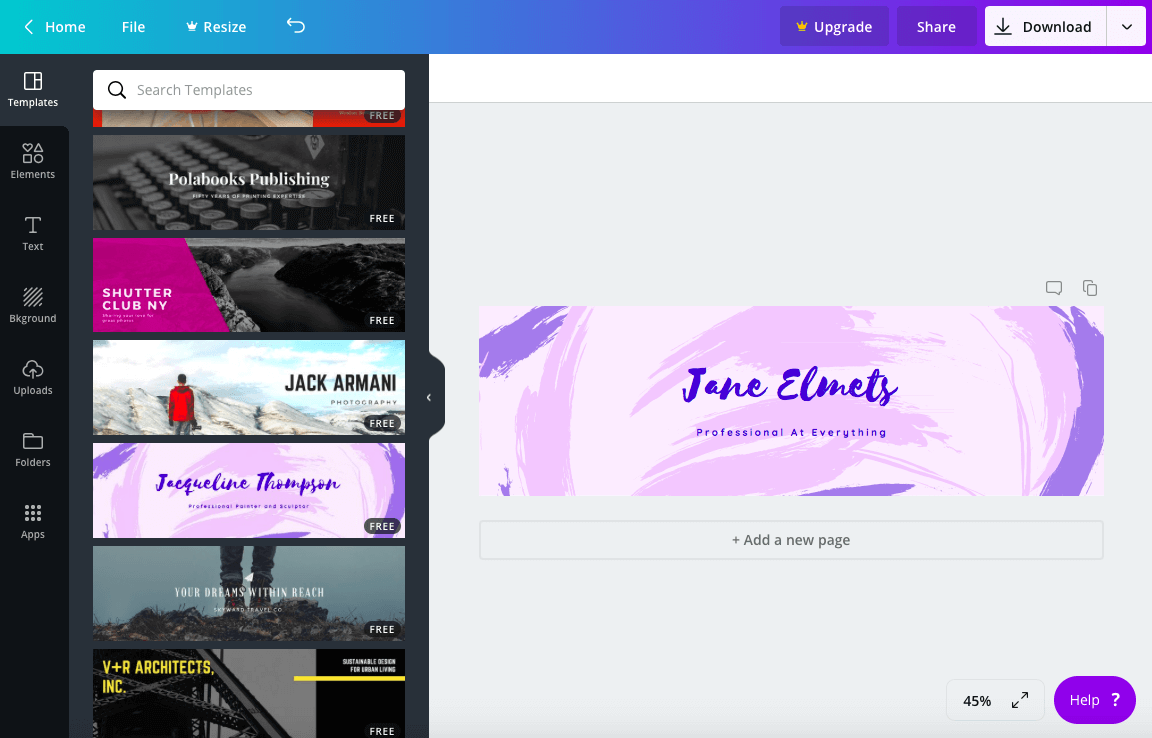
这些模板最棒的地方在于,它们的格式已经适合你所设计的任何东西。 例如,LinkedIn Banner模板已经是适合LinkedIn的大小的画布了!
缺点是:不幸的是,Canva不会在屏幕上给你提供尺寸或网格线,这在其他设计软件中通常是存在的。 然而,通过快速的谷歌搜索,这很容易解决。 好处是:你也可以用自定义尺寸创建自己的模板。

虽然模板超级容易使用,而且设计精美,但另一个令人沮丧的因素是,如果没有Canva For Work的订阅,你不能调整你的设计大小以适应其他功能。
因此,如果你做了一个你非常喜欢的东西,你必须手动在新的尺寸中重新创建它。 考虑到你必须在大多数设计软件上这样做,这并不是世界末日,但它是一个付费功能的事实,就像在马前面挂了一个胡萝卜,如果你知道我的意思。

2.让我们开始定制
Canva提供了许多元素来添加或修改你的模板。 他们有免费的照片,网格,形状,图表,线条,框架,插图,图标,你的名字。 他们在网格的设计上做得非常好,并使照片或图形非常容易插入到你想要的空间。
只需在你的模板上添加一个网格,选择一张照片并将其拖入网格,它就会自动卡住位置,在那里你可以通过双击来调整它的大小。 有无穷无尽的网格可供免费使用,进一步简化了设计过程,使你可以有品味地分割你正在设计的任何东西。
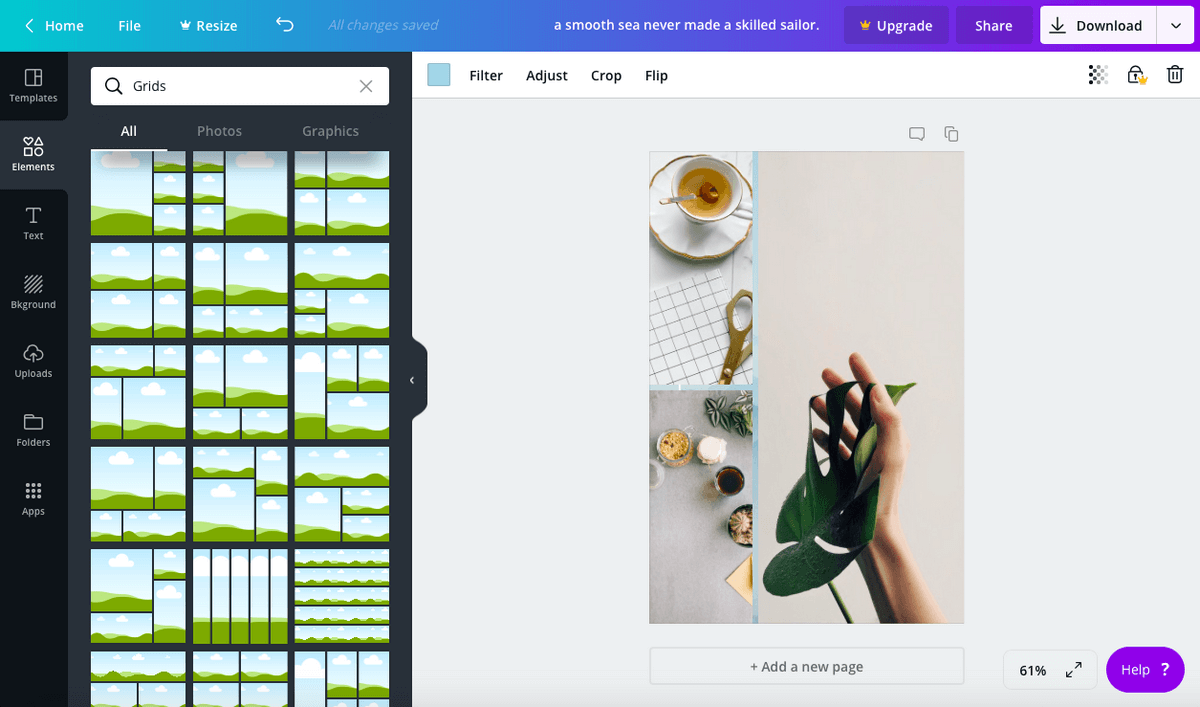
我也非常喜欢框架元素。 假设你想在你的LinkedIn横幅上添加一张自己的照片,只需在模板上放置一个框架,上传一张自己的照片并将其拖入框架中即可。 与网格功能一样,有数百种免费的框架,你可以使用你能想象到的各种形状。 这省去了用InDesign或其他软件手动设计形状的巨大麻烦。
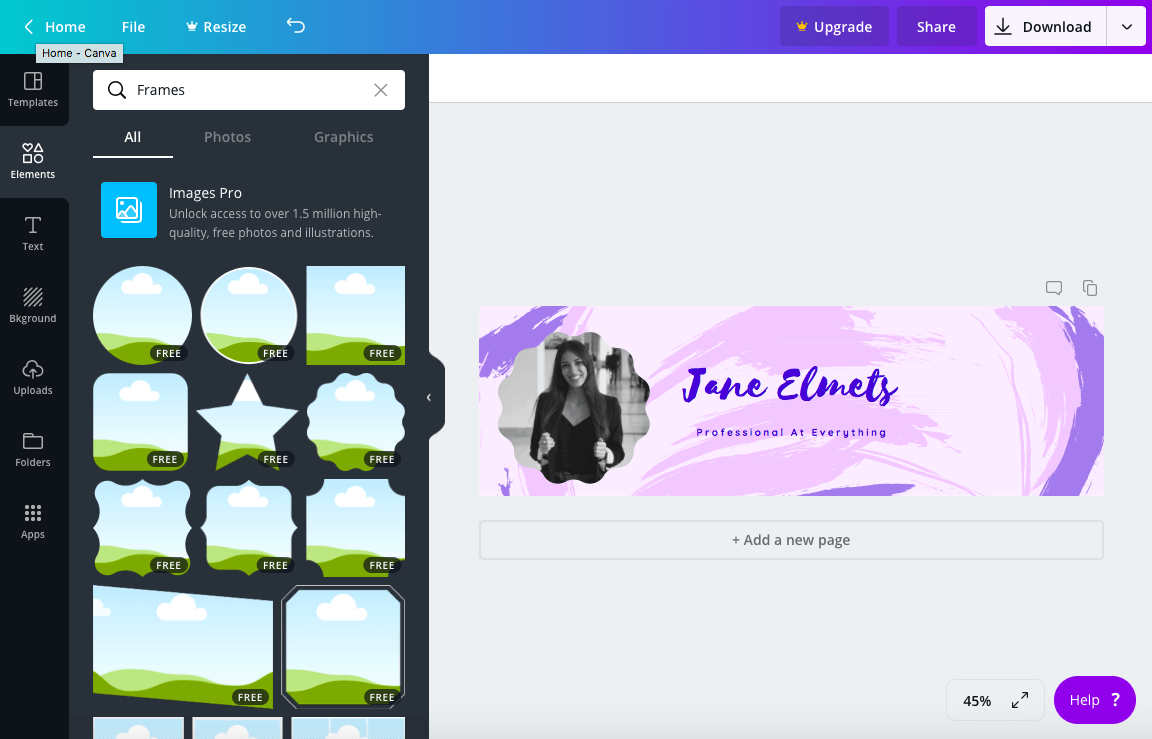
3.个性化的设计
在预设文本选项方面,Canva确实是设计师最好的朋友。 如果你和我一样,匹配字体是一场噩梦。 我觉得无论我选择什么样的组合,有些东西看起来总是有点古怪。
Canva以其广泛的文本选项和组合将噩梦变成了梦想成真。 他们有大量不同的格式和字体。 只要选择一个你喜欢的文本样本,然后编辑它的大小、颜色和内容。
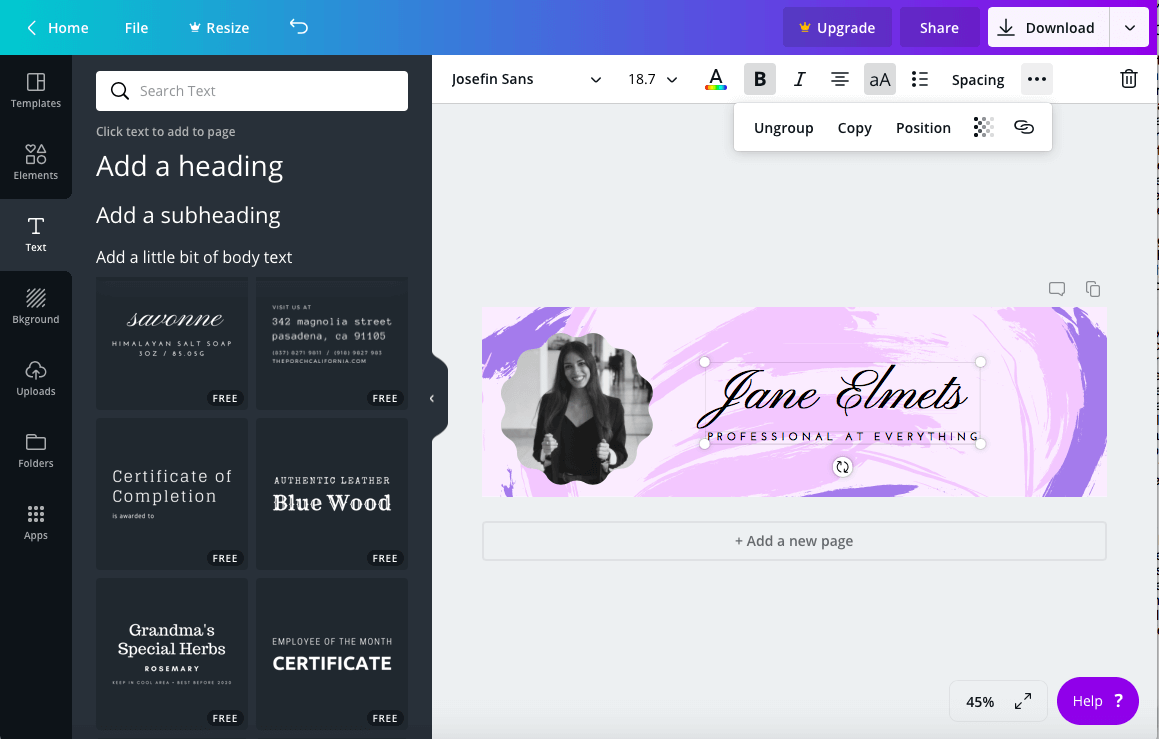
预设的文本选项是以组的形式出现的,这可能会让设计新手感到困惑。 要单独移动元素,你必须记得点击顶部栏的3个点,然后选择取消组。 这样做可以让你单独移动两个不同的方框,而不是作为一个元素。
如果你喜欢自己设计文本,你也可以在同一页上添加标题、副标题或 "一点正文"。 当你这样做时,你可以按照自己的意愿选择字体和格式。 虽然我倾向于坚持使用预设文本(它只是如此简单和方便!),但有时我也会使用独立选项,比如我在设计简历时。 虽然它仍然容易使用,我发现用这个选项工作可能有点令人沮丧。
我的主要争议点是:子弹头!当使用Canva的子弹头选项时,我发现你需要在整个文本块中使用子弹头。 如果你试图关闭某一行的子弹头,它就会关闭所有的子弹头。 此外,如果你的文本居中,子弹头仍然粘在左侧而不是文本本身。 这可能真的令人沮丧,如果每行文字都是不同的长度。

虽然这不是世界末日,但它肯定会带来一些挫折感,并导致我想坚持使用预设的文本选项。
4.高级功能
Canva有各种高级功能和应用程序,只有那些订阅了Canva For Work的人才能使用。 这些功能包括动画(将Canva设计变成GIF和视频的能力)、品牌套件(一个可以找到你的品牌的所有颜色、字体、标志和设计的中心位置,便于使用)、字体专业(上传你自己的字体的能力)、魔法调整大小(前面提到的--能够无缝地将任何设计调整为新的格式或模板),图像(可以访问Canva的所有图像和图形),以及透明背景(将你的设计保存为PNG)。
最后一个高级功能是能够将你的设计组织到无限存储的文件夹中。 说实话,这个功能真的让我很沮丧。 为什么你必须为组织你的设计付费? 这似乎是应该免费的东西。 一个解决这个问题的方法是简单地保存/下载你的设计并将它们保存在你桌面的文件夹中。

也就是说,这些功能在设计时非常有用,特别是PNG方面和上传所有品牌独特材料的能力。 如果这些是你的主要设计需求,我建议坚持使用InDesign或Photoshop等软件。 然而,请记住,有很多网站允许你将设计或图形转换为PNG,所以这部分是如果你坚持使用Canva的免费服务,就很容易缓解。
Canva还在Canva For Work中推出了两个新的应用程序,名为 "Unlimited Images "和 "Canva Schedule"。"Unlimited Images "拥有从网站内部访问超过3000万张图片的权限,而 "Canva Schedule "使你能从Canva安排社交媒体帖子。
虽然这两个功能都会很有用,但我不建议为这两个功能购买Canva For Work的订阅,因为有几十个网站有免费的图片库(例如见unsplash.com)和更好的调度软件。
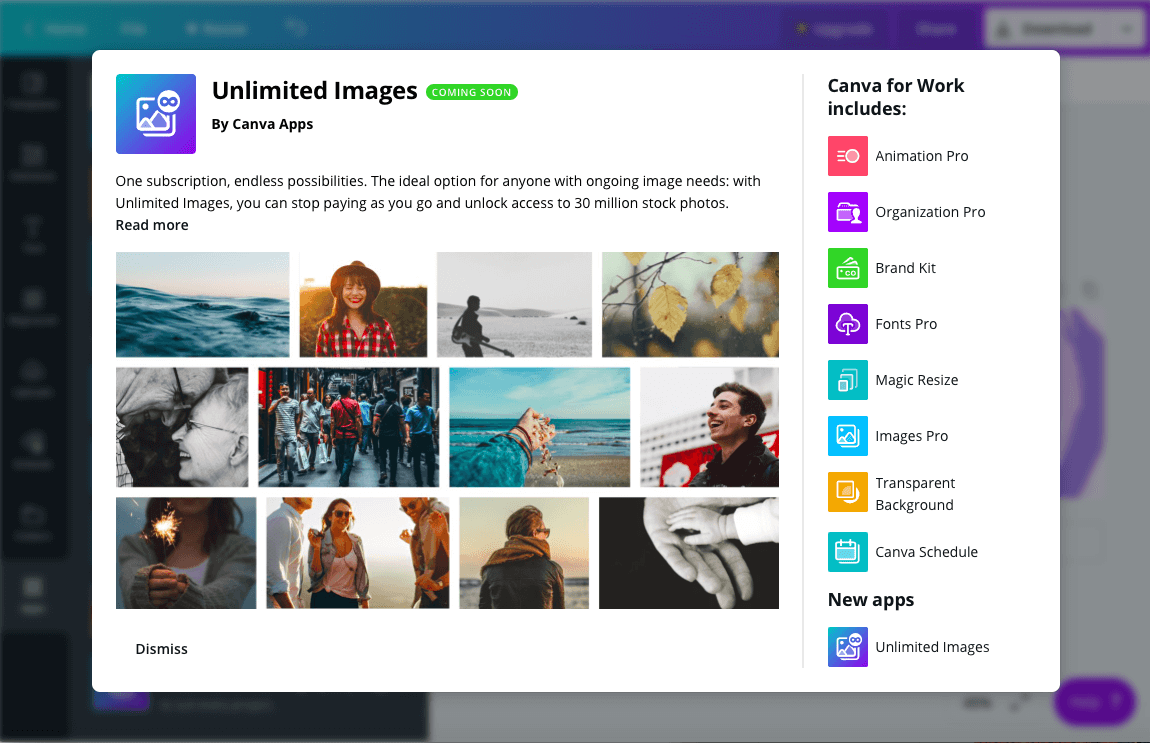
在评估了所有的高级功能之后,我不建议购买Canva For Work的订阅,除非你的团队需要一种新的方式在设计方面进行合作。 在我看来,这些功能很多都不值得付费,因为它们中的大多数都很容易在其他网站上免费找到。 另外,每人每月12.95美元对于他们所提供的东西似乎有点贵。
Canva的替代产品
InDesign 它可能是目前最流行和最广泛使用的设计程序之一。 它是每个有经验的平面设计师的 "工具箱",是为企业制作品牌和营销材料时的首选。 然而,像所有的Adobe产品一样,InDesign的价格相当昂贵,每月单价为20.99美元(或所有创意云应用程序为52.99美元/月)。 每月支付21美元的一个但是,InDesign并不是一个理想的软件,它是一个非常强大的设计软件,具有广泛的功能,并有一群崇拜者。 但是不要忘记:设计技能对于这个软件来说是必不可少的,对所有的工具和功能的深刻理解也是如此。 阅读我们的InDesign完整评论,了解更多信息。
ЕХРАЙСТА 与InDesign相比,Easil更类似于Canva,它是新手设计师的避风港。 该网站有漂亮的模板、字体和图形,都可以根据你的品牌和具体需求轻松定制。 Easil还有一层独特之处,提供文本效果工具(让你的文本发光、创建阴影等)、调色板发生器和表格功能,包括Easil还提供更高级的设计工具,允许更有经验的设计师在图层中工作或合并其他模板的设计。 Easil提供三种套餐:免费、Plus(7.50美元/月)和Edge(59美元/月)。 就定价而言,如果你正在寻找类似于Canva For Work的东西,我认为7.50美元/月是合理的。成本较低。
我的评级背后的原因
效能:5/5
正如你从我上面的详细评论中所看到的,当涉及到轻松创建美丽的设计时,Canva是一个非常有效的在线平台。 他们的模板设计良好,易于编辑,并且涵盖了几乎所有可以想象的类别。
价格:5/5
Canva的免费版本有足够的功能和能力来设计几乎任何东西。 如果你有兴趣使用他们的一个非免费的图片或图形,它们每张只需1美元,这已经很合理了。 Canva For Work的订阅费用为每人12.95美元/月,当然是偏贵的,但它仍然因为有一个完全可行的免费版本而得到5颗星。提到,我不会费心购买付费订阅。
易用性: 4.5/5
Canva超级容易使用,是任何初级设计师的梦想。 事实上,当我开始设计时,Canva几乎总是在我的电脑上打开。 它很全面,而且网站上有大量的教程,可以指导你解决你可能遇到的任何问题。 也就是说,文本功能(主要是子弹头)有一些问题,可能让用户感到沮丧。
支持:5/5
Canva在建立他们的在线支持页面方面做得非常好。 有许多类别,涵盖了你可能遇到的任何问题,然后通过电子邮件、Facebook、Twitter或在线提交表格提供24小时的工作日支持,并保证1-4小时的响应时间。 没有比这更好的了。
总结
Canva.com是一个很好的在线设计平台,有助于解决初级设计师或寻求快速设计修复的人所面临的一些主要问题。 广泛的模板涵盖了你所需要的几乎所有类别,有漂亮的字体和调色板,大量的免费图片和图形,最重要的是:它是免费使用的!如果你缺乏灵感或你肯定能找到可以使用的东西。
立即获取Canva那么,你喜欢这篇Canva评论吗? 请在下面留言,让我们知道。

